
Poskusite!
Če želite hitro ustvariti namizno zbirko podatkov, uporabite eno od številnih predlog, ki so na voljo v Accessu. Če ne najdete predloge, ki ustreza vašim potrebam, ustvarite zbirko podatkov od začetka.
Ustvarjanje zbirke podatkov iz predloge
Zbirko podatkov najhitreje in najhitreje ustvarite z Accessovo predlogo, ki ustvari zbirko podatkov, ki je pripravljena za uporabo in je dokončana s tabelami, obrazci, poročili, poizvedbami, makri in relacijami, ki jih potrebujete za takojšno delo. Če ne ustreza vašim potrebam, jo prilagodite.
Ko odprete Access, vidite nabor predlog. Več jih je na voljo v spletu.
Namig: Če je zbirka podatkov odprta, izberite Datoteka > zapri, da jo zaprete.
-
Odprite Access (ali izberite Datoteka > ), natopa izberite predlogo namizne zbirke podatkov.
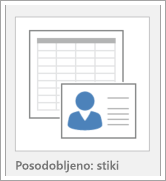
Namig: Če ne vidite predloge, ki jo želite, poiščite predlogo na mestu Office.com. Pod poljem Iskanje spletnih predlog izberite Zbirke podatkov. Nato v polje Iskanje vnesite eno ali več ključnih besed.
-
Vnesite ime nove zbirke podatkov in izberite njeno mesto. Nato izberite Ustvari.
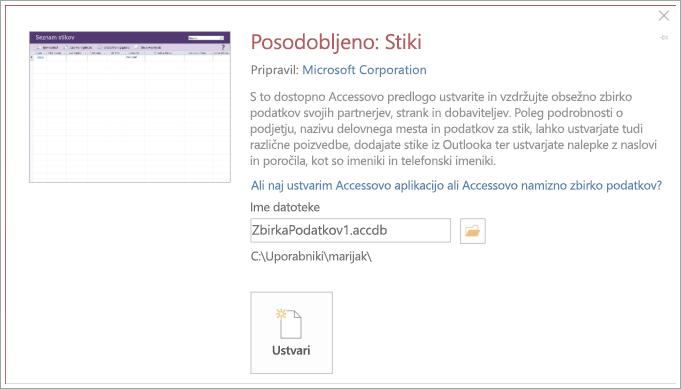
Sporočila, ki se lahko
Če vidite katero od teh sporočil, naredite to:
|
Če vidite to |
Naredite to |
|---|---|
|
Pogovorno okno za prijavo s praznim seznamom uporabnikov |
|
|
Stran z uvodom |
Če želite izvedeti več o zbirki podatkov, uporabite povezave na strani ali pa za raziskovanje zbirke podatkov izberite druge gumbe in zavihke. |
Ustvarjanje zbirke podatkov od začetka
Če ne najdete predloge, ki jo potrebujete, ustvarite svojo.
-
Odprite Access (ali izberite Datoteka > ),nato pa izberite Prazna namizna zbirka podatkov.
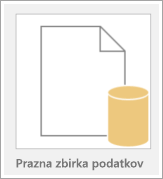
-
Vnesite ime datoteke in kliknite Ustvari. Če želite shraniti datoteko na določeno mesto, izberite Prebrskaj. Access ustvari zbirko podatkov s prazno tabelo z imenom Tabela1 in nato odpre Tabelo1 v pogledu podatkovnega lista. Samodejno doda stolpec, imenovan ID, za primarni ključ.
-
Tabela1 se ne shranjuje samodejno, zato jo shranite, tudi če je niste spremenili.
Skoraj ste pripravljeni za vnos podatkov. Najprej pa morate določiti polja za tabelo, z Accessom dodati druge tabele s polji in nato ustvariti relacije med njimi. Za navodila začnite z ustvarjanjem tabel in v tem tečaju nastavite modul podatkovnih tipov.










